
สารบัญ:
- ผู้เขียน John Day [email protected].
- Public 2024-01-30 13:03.
- แก้ไขล่าสุด 2025-01-23 15:12.
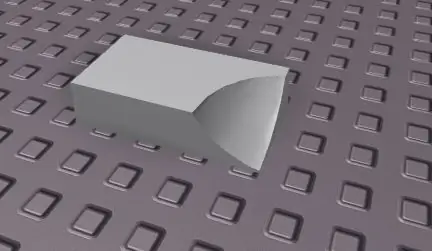
การสร้างแบบจำลองที่มั่นคงมีประโยชน์มากมายในการพัฒนาเกม ROBLOX การสร้างแบบจำลองที่มั่นคงอาจใช้เพื่อลดความล่าช้า สร้างรูปร่างที่ซับซ้อน และทำให้เกมของคุณดูดีขึ้นโดยรวม
ขั้นตอนที่ 1: ใส่สองส่วนใหม่ที่คุณเลือก
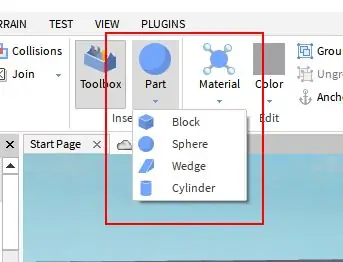
ไม่สำคัญว่าชิ้นส่วนนั้นจะมีรูปร่างแบบใด เพียงแค่เลือกส่วนที่ตรงกับการออกแบบของคุณมากที่สุด
ขั้นตอนที่ 2: เมื่อเลือกส่วนที่สองแล้ว ให้ตัดทั้งสองส่วน
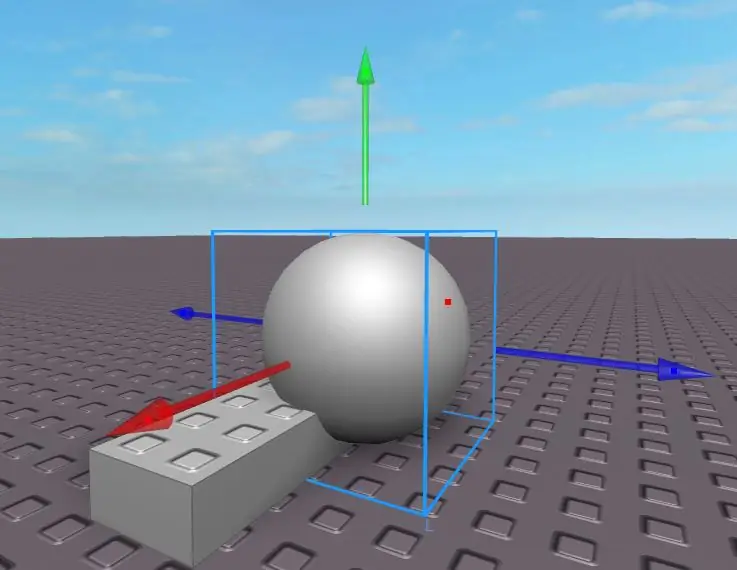
ขั้นตอนที่ 3: คลิกขวาที่ส่วนที่สองแล้วคลิก "ปฏิเสธ"
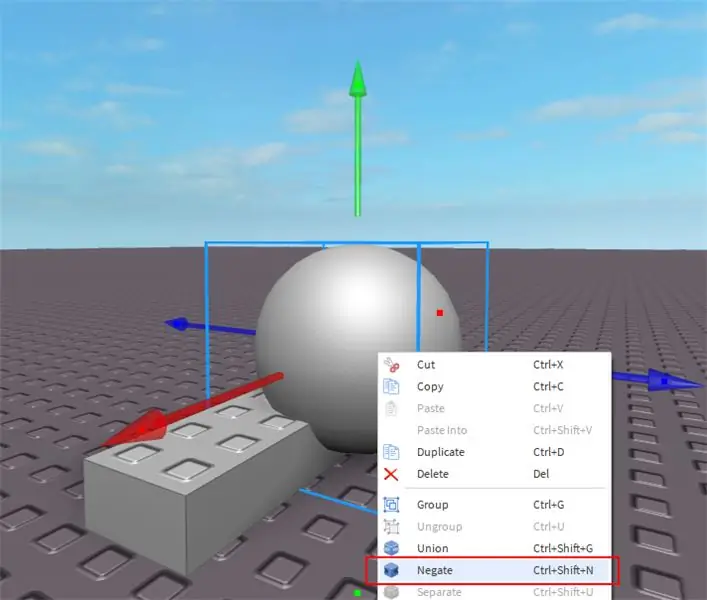
คลิกขวาที่ส่วนที่คุณต้องการลบล้างจากส่วนแรก จากนั้นคลิก "ปฏิเสธ"
ขั้นตอนที่ 4: เลือกทั้งสองส่วน คลิกขวา จากนั้นกด "union"
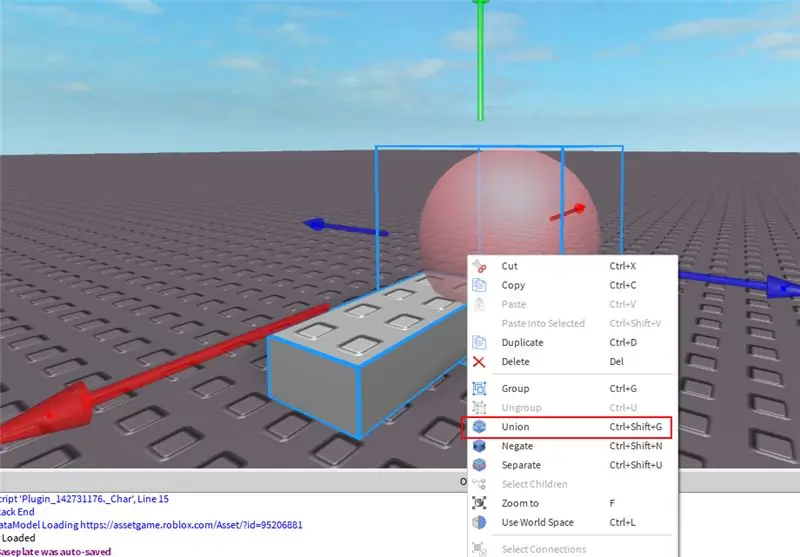
สิ่งนี้จะลบล้างส่วนที่เป็นลบออกจากส่วนปกติ ปล่อยให้คุณอยู่กับส่วนที่ถูกปฏิเสธขั้นสุดท้าย
ขั้นตอนที่ 5: ตรวจสอบส่วนที่ถูกปฏิเสธของคุณ
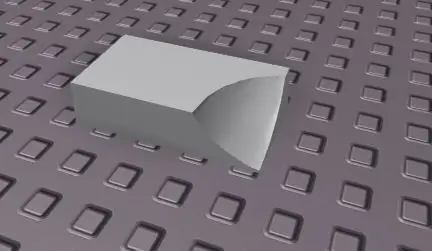
ตรวจสอบให้แน่ใจว่าส่วนนั้นเป็นไปตามที่คุณคาดหวังไว้ หากส่วนของคุณผิดพลาด ให้ลองยกเลิกขั้นตอนก่อนหน้า (Ctrl+Z) จากนั้นทำการปรับเปลี่ยนก่อนลองอีกครั้ง
แนะนำ:
วิธีการ: การติดตั้ง Raspberry PI 4 Headless (VNC) ด้วย Rpi-imager และรูปภาพ: 7 ขั้นตอน (พร้อมรูปภาพ)

วิธีการ: การติดตั้ง Raspberry PI 4 Headless (VNC) ด้วย Rpi-imager และ Pictures: ฉันวางแผนที่จะใช้ Rapsberry PI นี้ในโครงการสนุก ๆ มากมายในบล็อกของฉัน รู้สึกอิสระที่จะตรวจสอบออก ฉันต้องการกลับไปใช้ Raspberry PI ของฉัน แต่ฉันไม่มีคีย์บอร์ดหรือเมาส์ที่ตำแหน่งใหม่ เป็นเวลานานแล้วที่ฉันตั้งค่า Raspberry
Trainz - วิธีการ Re-Skin เนื้อหา: 13 ขั้นตอน

Trainz - How to Re-Skin Content: สวัสดี ฉันได้สร้างคู่มือนี้เพื่อแสดงให้คุณเห็นทีละขั้นตอนวิธีการสกินโมเดลสำหรับ Trainz ฉันกำลังใช้ Trainz A New Era และจะสาธิตกระบวนการนี้ด้วย CFCLA CF Class #CF4401 ที่มีสกินของฉัน ฉันเห็นคุณอาจจะดิ้นรนเพื่อผิวเช่นกัน มันเ
วิธีการ: การบัดกรี: 10 ขั้นตอน (พร้อมรูปภาพ)

วิธีการ: การบัดกรี: การเรียนรู้พื้นฐานของการบัดกรีนั้นง่ายกว่าที่คุณคิด ต่อไปนี้เป็นหลักสูตรความผิดพลาดในการประสานสายไฟสองเส้นเข้าด้วยกัน นี่เป็นทักษะที่จำเป็นอย่างยิ่งที่จะต้องทราบเมื่อเพิ่งเริ่มต้นใช้งานอุปกรณ์อิเล็กทรอนิกส์ และเป็นทักษะที่ใช้บ่อยเมื่อมากิ
วิธีการ - E-INK E-PAPER DISPLAY MODULE – ตอนที่ 2 - นำเข้าปรับแต่งรูปภาพ: 4 ขั้นตอน

วิธีการ - E-INK E-PAPER DISPLAY MODULE – ตอนที่ 2 | นำเข้าภาพปรับแต่ง: ในบทช่วยสอนนี้สำหรับส่วนที่ 2 ของวิธีการ - โมดูลแสดงผล E-INK E-PAPER | นำเข้ารูปภาพที่ปรับแต่งเอง ฉันจะแบ่งปันวิธีการนำเข้ารูปภาพที่คุณชอบและแสดงบน E-Ink Display Module กับคุณ มันง่ายมากด้วยความช่วยเหลือจากไม่กี่วิ
วิธีการ: ผูกรองเท้าด้วยมือเดียว: 10 ขั้นตอน

วิธีการ: ผูกรองเท้าด้วยมือเดียว: คำแนะนำในการผูกรองเท้าด้วยมือเดียว
